microsoft teams怎么安排会议
来源:网络收集 点击: 时间:2024-03-02【导读】:
使用teams的日历功能安排会议前需要对自己的账号进行升级,因为免费版是没有此功能的,下面我们就来学习一下teams怎么安排会议。工具/原料moreMicrosoft Teams 版本为 1.3.00.26064电脑方法/步骤1/8分步阅读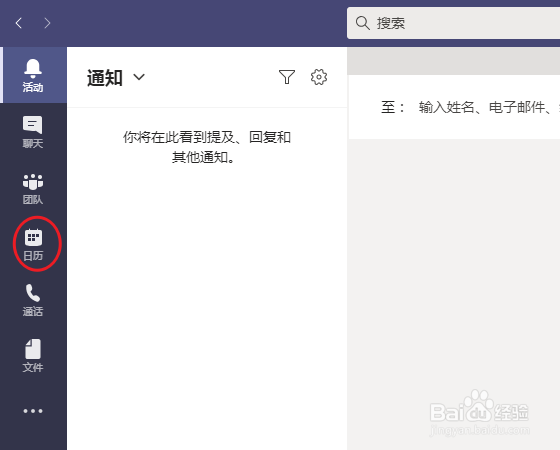 2/8
2/8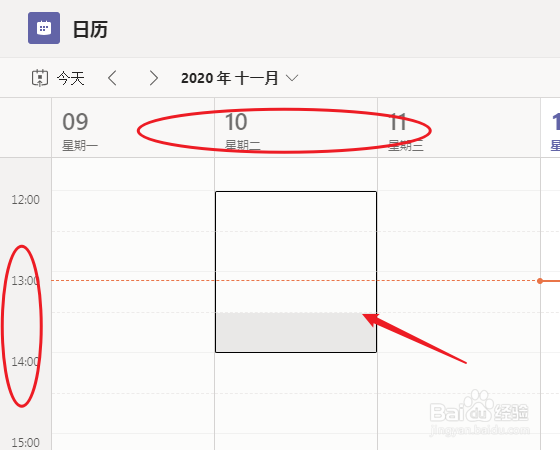 3/8
3/8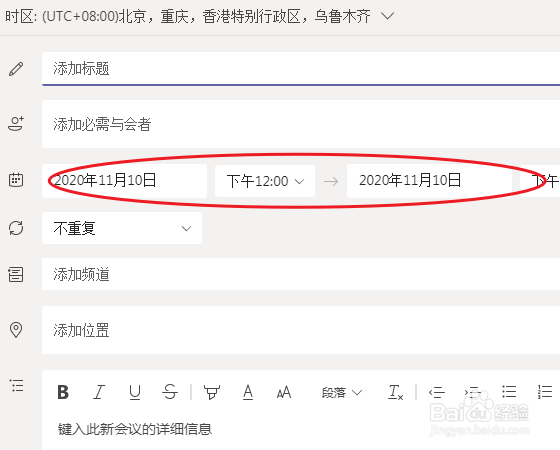 4/8
4/8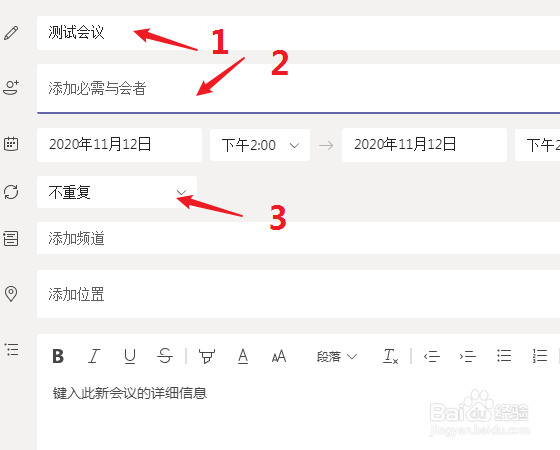 5/8
5/8 6/8
6/8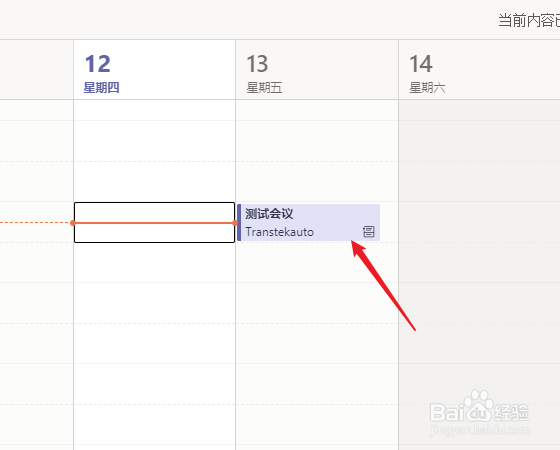 7/8
7/8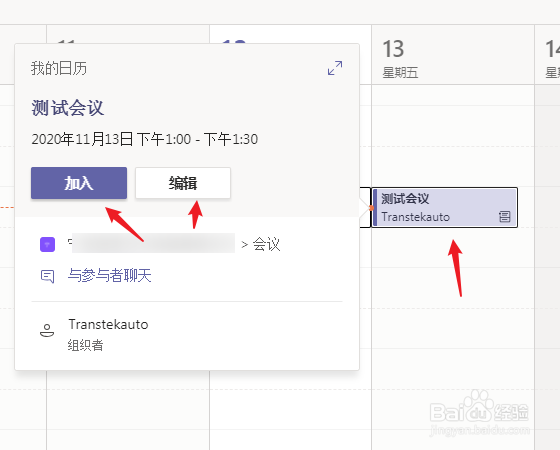 8/8
8/8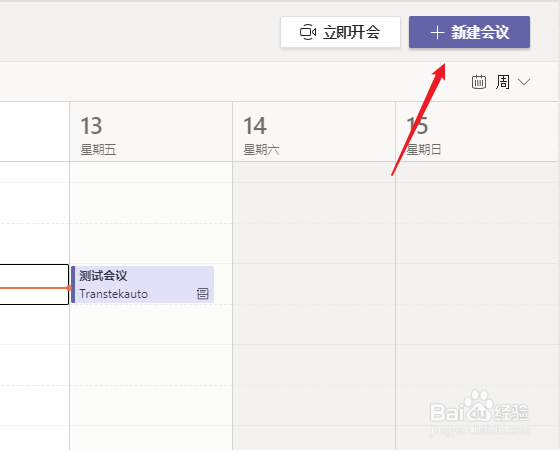 TEAMS安排会议视频会议
TEAMS安排会议视频会议
打开软件登录自己的账号,在左边的导航菜单中点击进入【日历】
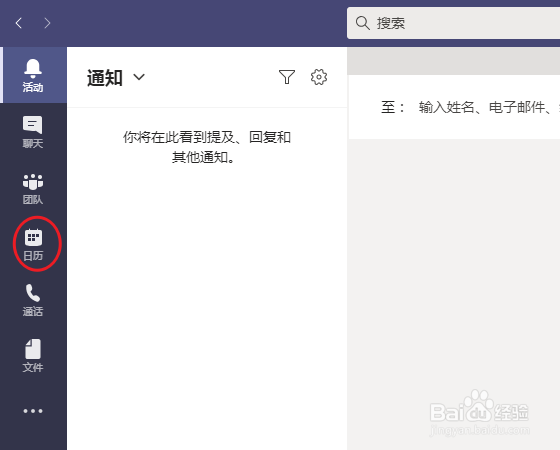 2/8
2/8进入日历界面,顶部为星期列,左侧为时间行,拖动可以选中多个单元格。
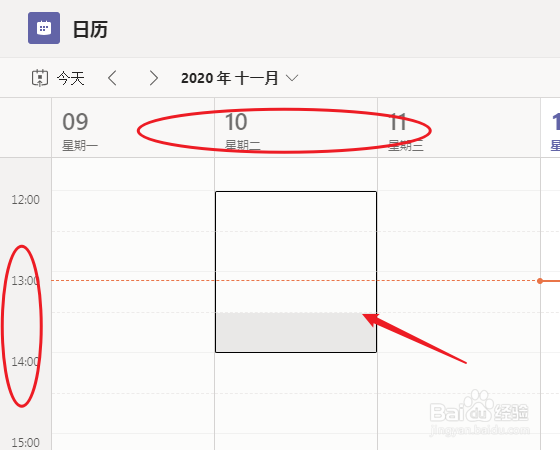 3/8
3/8松开鼠标后就会自动进入安排会议的界面,会议的时间就是在日历中选择的时间段。
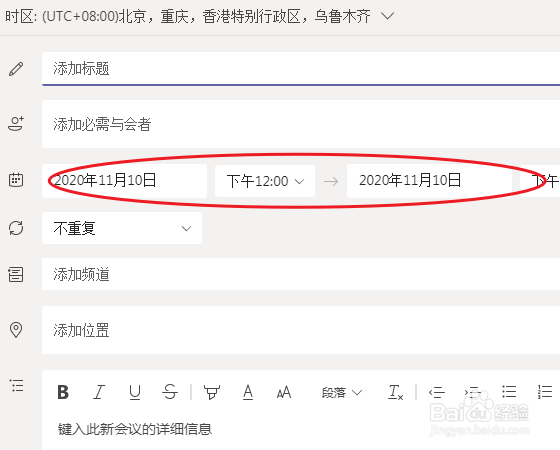 4/8
4/8自定义一个会议名称,在必需参与会人员中可以把参会人员直接加入也可以先安排会议以后再加。如果是每周固定的会议就可以使用3中的重复功能来设置。
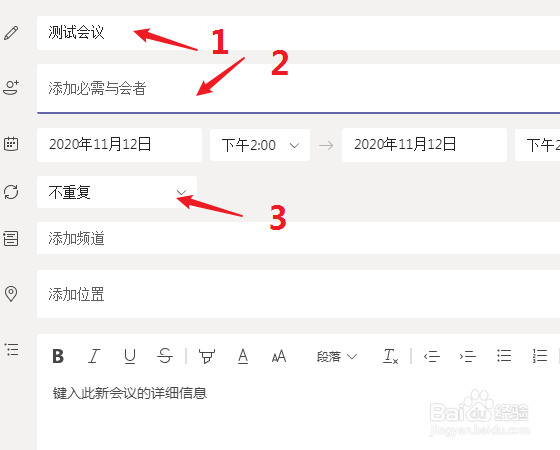 5/8
5/8点击“添加频道”框,选择自己团队下的频道,方便日后分类查询。
 6/8
6/8保存后返回日历,就可以在日历中看到安排好的会议标签了。
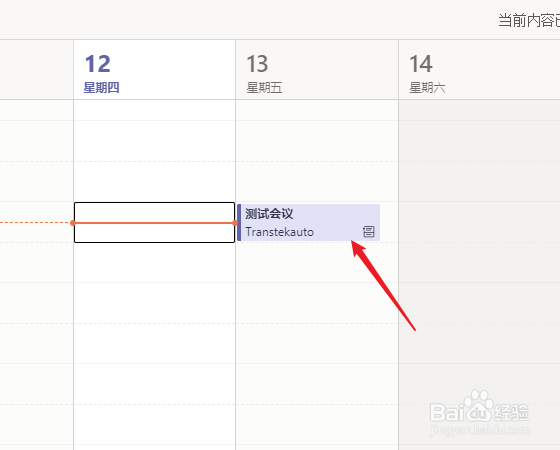 7/8
7/8点击标签就会显示出会议的简介,点击【加入】就可以开始会议,点击【编辑】对会议信息进行修改。
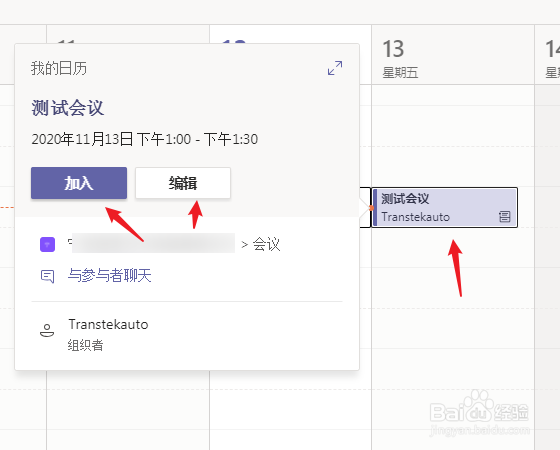 8/8
8/8除了在日历面板上选择时间段安排会议,还可以点击右上角的【新建会议】按钮来创建。
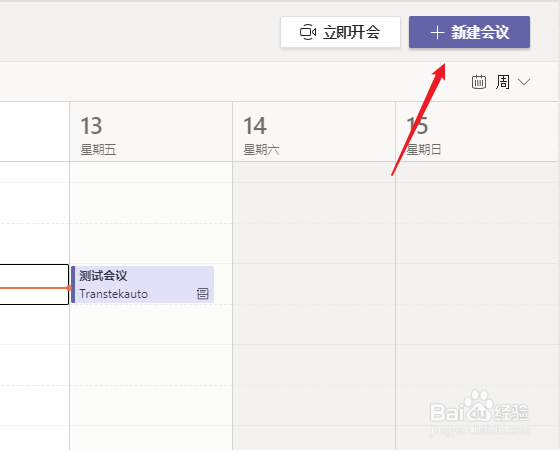 TEAMS安排会议视频会议
TEAMS安排会议视频会议 版权声明:
1、本文系转载,版权归原作者所有,旨在传递信息,不代表看本站的观点和立场。
2、本站仅提供信息发布平台,不承担相关法律责任。
3、若侵犯您的版权或隐私,请联系本站管理员删除。
4、文章链接:http://www.1haoku.cn/art_216300.html
上一篇:美女怎么画,怎么画美女
下一篇:大智慧APP怎样设置APP模式功能
 订阅
订阅